Ha olyan kutatási dolgozatot vagy iskolai dolgozatot ír, amelyhez blokk idézetet kell beillesztenie, a Word segít a munka elvégzésében. Többféleképpen is behúzhatja az idézetet az APA és az MLA stílusokhoz egyaránt.
APA és MLA stílusok a blokk idézetekhez
Bár mindegyik hasonló a behúzás méretében, először ellenőrizze, hogy a használt idézet megfelel-e a többi követelménynek.
A Purdue Online Writing Lab (OWL) mindkét stílushoz hasznos információkat tartalmaz. Az alábbiakban megadtuk az alapokat, de további részletekért felkeresheti az oldalt is.
APA hosszú árajánlat követelményei :
Helyezze a 40 szóból álló vagy hosszabb közvetlen idézeteket egy szabadon álló, gépelt sorok blokkjába, és hagyja ki az idézőjeleket. Kezdje az idézetet egy új sorban, a bal margótól 1/2 hüvelyknyire behúzva… Tartsa be a dupla szóközt mindvégig, de ne adjon hozzá extra üres sort sem előtte, sem utána.
MLA hosszú idézet követelményei :
Azoknál az idézeteknél, amelyek több mint négysoros prózai vagy három soros verssorból állnak, helyezze az idézeteket egy szabadon álló szövegtömbbe, és hagyja ki az idézőjeleket. Kezdje az idézetet egy új sorban úgy, hogy a teljes idézet a bal margótól 1/2 hüvelyknyire legyen behúzva, miközben megtartja a dupla szóközt.
Amint látható, mindkét stílus megköveteli, hogy az idézőjelnek 0,5 hüvelykes behúzása legyen a bal margótól. Tehát nézzük meg, hogyan teheti ezt meg.
Behúzás az Elrendezés lap segítségével
Nyissa meg a Word-dokumentumot, és válassza ki a behúzni kívánt hosszú idézetet. Ideális esetben ez egy saját sorával kezdődő szövegblokk, például egy bekezdés.
Lépjen az Elrendezés lapra és a szalag Bekezdés szakaszára. A Behúzás alatt és a Balra mellett írja be a 0,5 értéket, vagy a nyilak segítségével növelje a megjelenő 0-t 0,5-re.
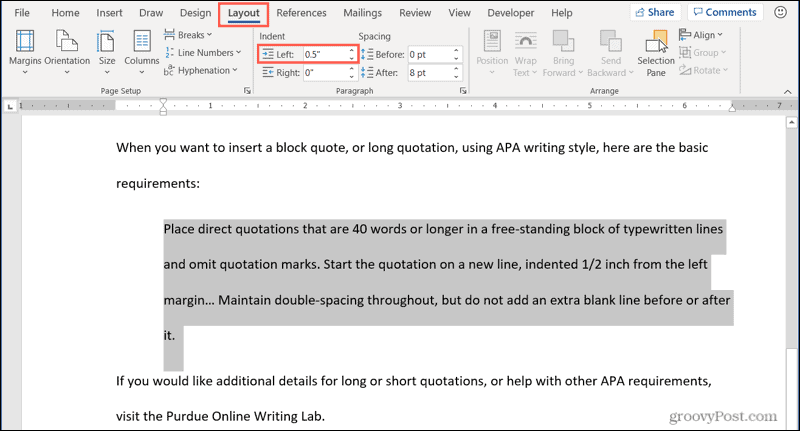
Behúzás a bekezdésbeállítások segítségével
Egy másik lehetőség a behúzásra a Wordben, ha kijelöli, majd jobb gombbal kattintson a szövegblokkra. Ezután válassza a Bekezdés lehetőséget .
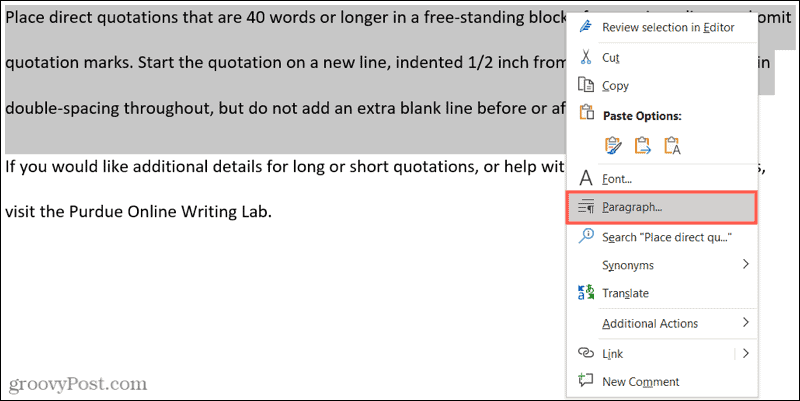
Amikor megnyílik a Bekezdés ablak, győződjön meg arról, hogy a Behúzások és szóközök lapon van . Ezután lépjen a Behúzás szakaszba, és írja be vagy használja a nyilakat, hogy a bal oldali behúzást 0,5- re állítsa . Kattintson az OK gombra a módosítás alkalmazásához.
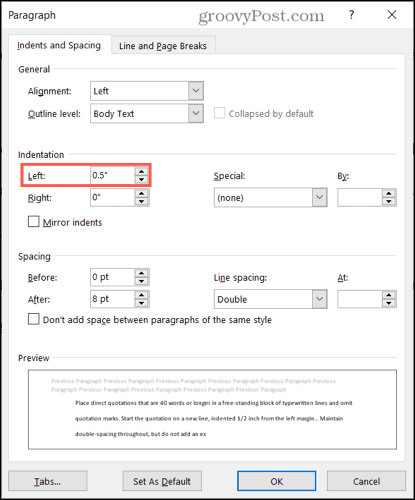
Behúzás a vonalzó használatával
Ha már használja a vonalzót, amikor Wordben dolgozik , akkor egy lépéssel előrébb jár. Ha nem, lépjen a Nézet fülre, és jelölje be a Vonalzó négyzetet a szalag Megjelenítés részében.
Jelölje ki a szövegblokkot, vagy helyezze a kurzort az első szó bal oldalára. Ezután húzza befelé a vonalzó bal oldalán lévő háromszögekhez csatolt alsó téglalapot, amíg el nem éri a 0,5 jelet, majd engedje el. Ekkor egy pontozott vonal jelenik meg, és a szöveg elmozdul.
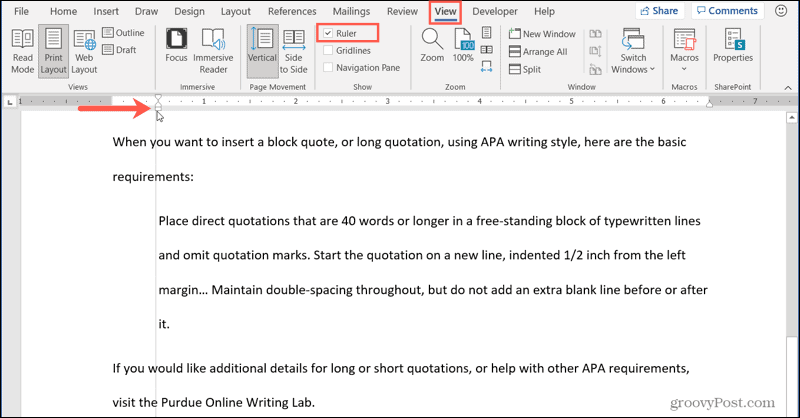
Formázza helyesen a blokk idézetét a Wordben
Amint látja, elég egyszerű a blokk idézet helyes formázása a Wordben mind az APA, mind az MLA stílusokhoz. Ha pedig segítségre van szüksége az árajánlat dupla szóközökkel kapcsolatban egy másik követelményhez, tekintse meg útmutatónkat. Ez az oktatóanyag végigvezeti Önt, hogyan duplázhat meg helyet a Wordben az asztali, webes és mobil verzióban.
További ehhez hasonló útmutatókért kövessen minket a Twitteren, vagy lájkoljon a Facebookon , hogy naprakész legyen!
![Hogyan lehet élő közvetítést menteni a Twitch-en? [KIFEJEZETT] Hogyan lehet élő közvetítést menteni a Twitch-en? [KIFEJEZETT]](https://img2.luckytemplates.com/resources1/c42/image-1230-1001202641171.png)
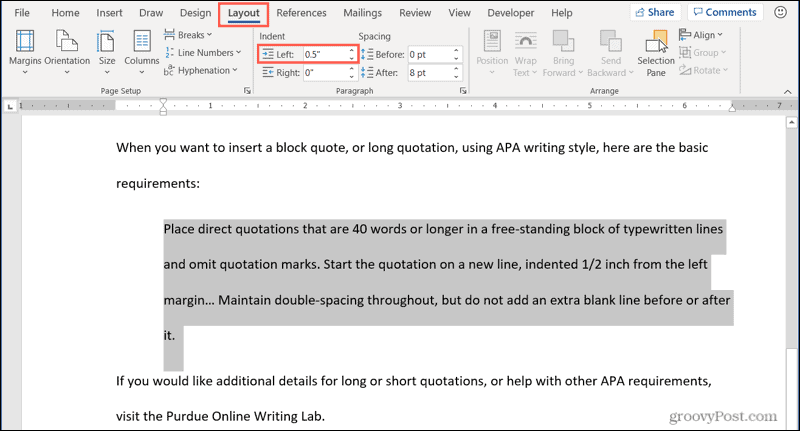
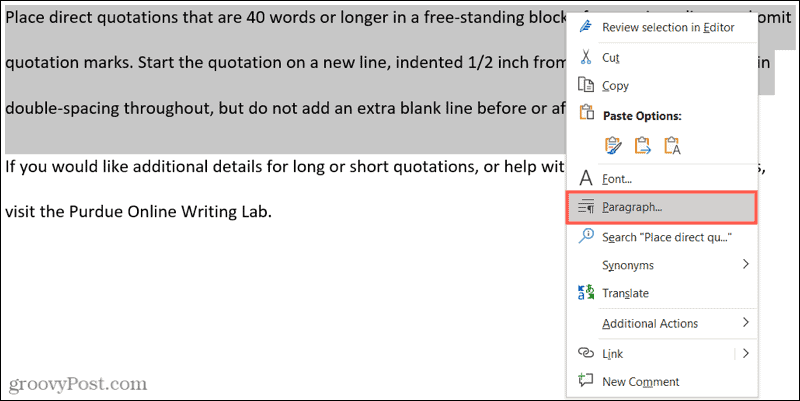
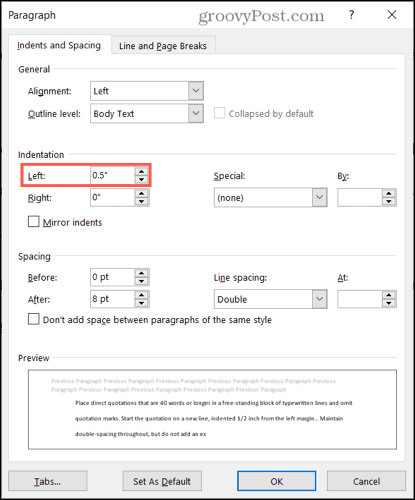
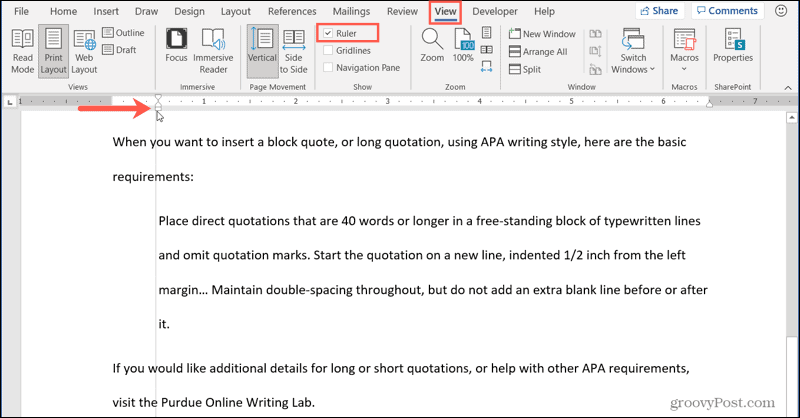


![[JAVÍTOTT] „A Windows előkészítése, ne kapcsolja ki a számítógépet” a Windows 10 rendszerben [JAVÍTOTT] „A Windows előkészítése, ne kapcsolja ki a számítógépet” a Windows 10 rendszerben](https://img2.luckytemplates.com/resources1/images2/image-6081-0408150858027.png)

![Rocket League Runtime Error javítása [lépésről lépésre] Rocket League Runtime Error javítása [lépésről lépésre]](https://img2.luckytemplates.com/resources1/images2/image-1783-0408150614929.png)



